| �@�@�A�[�J�C�u�@�m2010�N9�����n |
| �@ |
| 2010�N9��3���i���j |
|
�h���b�v�V���h�E2�yPSE�z
8��27���̋L���Ɉ��������A������u�h���b�v�V���h�E�v�ł��B�����A�����...�B
�O��A�q�ׂ��悤�Ɂu�h���b�v�V���h�E�v�͉e�t�������ł�����A���̂ƂȂ镶���͑��������e�͂��͂����肵�܂��B�i�������A�D�݂̖��͂���̂łǂ��炪�����Ƃ͂����܂���...�B�j
�Ƃɂ����APSD�t�@�C����8��27���̊����`���Ăяo���܂��傤�B
����͑O��h���b�v�V���h�E���ʂ������uMorning
Coffee�v����葾�������ɒu�������Ăǂ̂悤�ɂȂ邩�������Ă݂܂��B�i���������Ƃ́A���̏ꍇ�A���{�[���h�ł͂Ȃ��t�H���g�ł��B�j
| ��
|
�{�[���h�͓����ނ̃t�H���g�i���́j�̕W���������������́A�t�H���g�͖����́A�S�V�b�N�́A�|�b�v�̂ȂǁA���̌`�̂��̂��قȂ�܂��B
�����̃\�t�g�E�F�A�ł͉��̉摜�̂悤�Ƀ{�[���h�́uB�v�ŕ\����Ă��܂��B�i�������APSE�ł́uT�v�j���ɂ������̂ɂȂ��Ă��܂��B�i�摜��f�j
����A�t�H���g�̓t�H���g�i���́j�ƃ|�C���g���̃Z�b�g�ʼn��̉摜�̂悤�ȃh���b�v�_�E�����j���[�������g���đI�����܂��B�i���̉摜��Microsoft
WORD���L���v�`���[�������̂ł����A����Ȃ��̂������A�قƂ�Ǔ����悤�ȃf�U�C���ɂȂ��Ă��܂��B���Ȃ݂ɎΑ̂́u�T�v�̓C�^���b�N�A���Ȃ킿�Α̕�����\���܂��B�j
�@
|
���āA�ʏ�A�摜�̏�ɕ�����u�����ꍇ�A�������N���b�N����Ε����Ƀt�H�[�J�X�i�œ_�j���ڂ�܂��B�����A�ڂ�Ȃ��ꍇ�ɂ́A�ז�������㕔���C���[�����݂���̂ŁA���C���[�E�B���h�E�́uMorning
Coffee�v���C���[���N���b�N�����������B
���Ɂu�����������c�[���v��I�����A�uMorning
Coffee�v�̕�����̐擪�ɃJ�[�\�����ڂ��܂��B���̍ہA�J�[�\���̌`�ω������u������܂��̂ŁA�ω��������_�ŕ�����̖��̎��܂Ńh���b�O���܂��B�i�J�[�\���͉��}�̂Ƃ���A������ɂ�����ƁA�J�[�\�����͂̎l�p�̓_���g�������܂��B�j
�@
��̂悤�ȑI����Ԃ̂܂܂ŁA�t�H���g��ύX���܂��B�t�H���g�̓C���X�g�[�������\�t�g�E�F�A�ɓY�t����邱�Ƃ������̂ŁA�C���X�g�[������Ă���\�t�g�E�F�A�̎�ނɂ���āA�I���ł���t�H���g�͈قȂ�܂��B
�����ł͎��̃p�\�R����ɂ��������ڂ̃t�H���g�uDFP�����S�V�b�N�́v��I�����Ă݂܂����B
����Ǝ��̂悤�ɂȂ�܂��B�@
�@
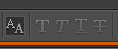 ����Ńt�H���g�̕ύX�͊����ł����A���̍D�݂��炷��ƁA���̎��̂̏ꍇ�i���ɉp���ł́j�A�Α̂ɂ��������D���Ȃ̂ŎΑ̂ɂ��Ă����܂��B�B�Α̂ɂ���ɂ́A�u�����������c�[���v�̃I�v�V�����o�[�ŁuT�v��I�т܂��B�i�E�}������R�Ԗڂ́uT�v���Α̂ɂȂ����{�^���j ����Ńt�H���g�̕ύX�͊����ł����A���̍D�݂��炷��ƁA���̎��̂̏ꍇ�i���ɉp���ł́j�A�Α̂ɂ��������D���Ȃ̂ŎΑ̂ɂ��Ă����܂��B�B�Α̂ɂ���ɂ́A�u�����������c�[���v�̃I�v�V�����o�[�ŁuT�v��I�т܂��B�i�E�}������R�Ԗڂ́uT�v���Α̂ɂȂ����{�^���j
���x�������悤�ɁA�t�H���g�͍D�݂̖�肪����̂ŁA�ǂ�����̂��őP�ł���Ƃ�������̂ł͂���܂���B
�܂��A�����̃|�C���g���╶���F�ɂ���Ă��������͂��Ȃ����Ă��܂��B�i�����ȕ����ɉe������Ƃ������ēǂ݂ɂ����Ȃ邱�Ƃ�������܂��B��̉摜�����������ł����B���C�������������B�j
����͌����i�e�j�̌����₻�̋����̕ύX�����グ�܂��B
�@
�ڍׂ̓N���X�Ő������܂��B
���킩��ɂ����悤�ł���ΐ������܂��̂ŃN���X�J�Ó��ɂ��\���o���������B
�@
|